بعد انتشار ملايين المواقع والتطبيقات المختلفة التي تتطلب إدخال كلمات مرور لتسجيل الدخول إليها واستخدامها، بات من الصعب جدًا على المستخدم أن يتذكّر جميع كلمات المرور؛ فحتى لو حاول أن يستخدم كلمة المرور نفسها، فإن الكثير من المواقع والتطبيقات تطلب إجباريًا تغيير كلمة المرور كل مدة، وذلك للحفاظ على أمن وسرية معلومات المستخدم، ومنعًا ﻻختراق الحسابات، وهو ما يجعل حفظ كلمات المرور أمرًا صعبًا للغاية. لهذا السبب، ظهرت برامج وتطبيقات ومواقع متخصصة في حفظ وإدارة كلمات المرور ومعلومات اﻹدخال والحسابات المالية والبنكية، وغيرها من المعلومات الحساسة والمهمة جدًا.
تعمل تطبيقات إدارة كلمات المرور على إنشاء كلمات مرور جديدة وعشوائية لجميع المواقع التي تزورها، وتحفظ بياناتك السرية في مخزن رقمي افتراضي آمن، بحيث عندما تزور موقعًا أو تفتح تطبيقًا تحتاج فيه إلى تسجيل الدخول، يملأ مدير كلمات المرور تلقائيًا اسم المستخدم وكلمة المرور نيابةً عنك. يمكن لمعظم برامج إدارة كلمات المرور أيضًا ملء معلوماتك الشخصية، مثل الاسم والعنوان ورقم بطاقة الائتمان، وذلك لتوفير الوقت أثناء إنشاء الحساب، أو عند إجراء عملية شراء عبر الإنترنت، كما يمكن لبعض هذه التطبيقات تخزين مستنداتك المهمة أو بيانات اعتمادك الأخرى، مثل الرموز الآمنة والمعلومات المهمة أيضًا.
تتيح لك أفضل برامج إدارة كلمات المرور إمكانية معرفة ما إذا كانت كلمات مرورك الحالية ضعيفةً أو مكررةً أو سهلة الاختراق، وتساعدك على تحسين جودة كلمة مرورك عبر اقتراح بيانات اعتماد جديدة وقوية وفريدة من نوعها لكل تسجيل دخول.
يتميز Bitwarden بأنه مجاني ومفتوح المصدر، ولا يقيّدك بعدد محدد من الإدخالات، كما يمكّنك من مزامنة بياناتك عبر جميع أجهزتك.
ماهو تطبيق Bitwarden؟
هو مدير كلمات مرور مجاني ومفتوح المصدر، يوفر إمكانية الاستضافة السحابية أو الاستضافة الذاتية. تتضمن تطبيقاته واجهة ويب، وتطبيقات جوال، وإضافات المتصفحات، وتطبيقات سطح مكتب، وواجهة سطر الأوامر CLI التي يمكن تحميلها من الموقع الرسمي. تُعَد عملية تثبيت Bitwarden واضحةً وسهلة، وهذه قائمة بالأنظمة الأساسية المدعومة:
- ويندوز 7,8,10.
- ماك.
- لينكس (جميع التوزيعات).
- إضافات المتصفحات: أغلب المتصفحات المشهورة.
- تطبيقات الجوالات الذكية.
أمان تطبيق Bitwarden
Bitwarden هو أحد أكثر برامج إدارة كلمات المرور أمانًا، وقد خضع للتدقيق العام من قِبل شركات متخصصة. ونظرًا لكونه مفتوح المصدر، فإن جميع التعليمات البرمجية الخاصة به متاحة عبر الإنترنت، وقد تلقّت تدقيقًا أكبر من خبراء الأمن قياسًا بتطبيقات إدارة كلمات المرور التجارية مغلقة المصدر، وكُشِفت الثغرات الأمنية وصُحِّحت في الوقت المناسب.
تشفَّر بياناتك في Bitwarden باستخدام تشفير AES-256 (معيار التشفير المتقدم)، ولا ترسَل كلمة مرورك الرئيسية أبدًا إلى Bitwarden، بل تستخدَم لإنشاء مفتاح مجزّأ أكثر باستخدام SHA-256، مما يضمن عدم إمكانية وصول المخترقين إلى البيانات الموجودة على خوادم Bitwarden. يمكنك أيضًا استضافة جميع كلمات المرور على خادمك الخاص. تجتمع كل هذه الميزات معًا لإنشاء نظام فائق الأمان يمكنك الوثوق به لكلمات المرور.
الاستضافة الذاتية
يقدّم Bitwarden حلَّ استضافة مناسبًا لمعظم المستخدمين، إذ يمكن لأي شخص استخدامه مقابل رسوم شهرية مجانية أو رمزية، وذلك اعتمادًا على مجموعة الميزات التي يحتاجها المستخدم، كما أنه يحفظ كلمات المرور بتنسيق مشفر، فلا يمكن حتى لمطوري Bitwarden الوصول إليها.
قد يرغب بعض المستخدمين الذين لديهم تخوفات أكثر بشأن الخصوصية أن يكون لديهم كامل التحكم في إدارة كلمات مرورهم، لذلك يوفر التطبيق خيار الاستضافة الذاتية، الذي يسمح للمستخدمين بتنفيذ برمجية إدارة كلمات المرور على أجهزتهم الخاصة، لكن العقبة الأكبر تكمن بوجود جهاز مستضيف متاح طوال الوقت. يمكنك استخدام حاسوب احتياطي أو حتى Raspberry Pi ليكون خادمًا منزليًا، لكنه ليس حلًا حاسمًا وعمليًا. يكون الحل الأمثل هنا، هو استخدام خوادم خارجية، مثل خوادم Google cloud المتاحة على الأقل خلال 99% من الوقت (حسب اتفاقية مستوى خدمة محرك الحوسبة).
باختصار، تعني الاستضافة الذاتية أنك تتحكم بأمان مدير كلمات المرور، أي إذا وقعت خدمة Bitwarden العامة ضحية اختراق أمني في المستقبل، فستظل قاعدة بياناتك خاصةً وغير متأثرة.
مخزن الويب
واجهة مخزن الويب بسيطة وحديثة وسهلة الاستخدام. يمكن تنظيم عناصرك في مجلدات وإضافتها إلى منصة مشتركة، حتى تتمكن من مشاركة كلمات المرور مع مستخدمين آخرين. يمكنك الوصول إلى مخزن الويب من أي متصفح، ثم إنشاء حساب على الموقع ببساطة.
عند إضافة عنصر، يمكنك إدخال اسم المستخدم وكلمة المرور النموذجيين، كما يمكن تضمين عناوين URL؛ حتى تتمكن إضافات المتصفح الخاص في Bitwarden من التعرف على حقول تسجيل الدخول وملئها تلقائيًا.
يمكن أن يعمل Bitwarden أيضًا تطبيقًا لمصادقة العامل الثاني لمواقع الويب التي تدعمه، وكل ما عليك فعله هو إدخال مفتاح المصادقة TPOP عند إضافة عنصر. يتيح التطبيق القدرة على إرفاق الملفات وإنشاء حقول مخصصة في نافذة إضافة العنصر، وذلك من أجل تلبية الاحتياجات الإضافية للحالات المتقدمة.
يحتوي مخزن Bitwarden على أربعة أنواع من السجلات:
- عمليات تسجيل الدخول.
- معلومات الدفع.
- الهوية.
- ملاحظات آمنة.
المشاركة
يُنصح دائمًا بعدم مشاركة كلمات المرور مع أي شخص، ولكن في بعض الأحيان ستحتاج إلى ذلك، وحينها يجب أن تكون العملية آمنة تمامًا وغير معقدة.
يقدّم Bitwarden طريقتين لمشاركة عمليات تسجيل الدخول، هما: طريقة أولى عبر الميزة الجديدة التي تسمى إرسال، وطريقة ثانية بالنسبة للعائلات أو الفرق أو الشركات.
تعمل ميزة الإرسال الجديدة في Bitwarden على تبسيط المشاركة إلى حد كبير، إذ يمكنك إرسال رابط مشفر إلى أي شخص (حتى الأشخاص الذين لا يستخدمون Bitwarden) باستخدام وسيلة المشاركة التي تختارها. يمكن أن تتضمن عمليات الإرسال ملفات (تصل إلى 500 ميجابايت، أو إلى 100 ميجابايت إذا رفعت من الهاتف المحمول)، أو ملاحظات نصية.
بالنسبة لمستخدمي الحساب المجاني، يمكنهم فقط مشاركة الملاحظات، وذلك لأن حساباتهم لا تتضمن تخزين ملفات مشفرة. وأثناء ضبط إعدادت الإرسال، يمكنك تحديد تاريخ انتهاء صلاحية الوصول وتاريخ الحذف والحد الأقصى للوصول، بالإضافة إلى منع تغيير إعدادات كلمة المرور.
أما في الطريقة الثانية، فلا يمكن المشاركة مع المستخدمين الآخرين مباشرةً؛ بل يمكنك إنشاء مجموعة، ثم دعوة مستخدمين آخرين، ثم مشاركة البيانات مع المجموعة. لا يمكن لمستخدمي الشريحة الشخصية استخدام هذه الخاصية، سواءً أكانوا من الفئة المجانية أم المتقدمة، فهي مخصصة فقط للمشتركين في فئة العائلة أو الأعمال. يمكن للمشتركين في فئة العائلة والمؤسسة المجانية لـ Bitwarden المشاركة مع شخصين إلى ستة أشخاص بالمجمل، في حين لا توجد أية قيود على عدد الأشخاص في فئتَي الفرق أو الشركات.
نقل عنصر إلى مجموعة المشاركة
يمكن لأعضاء المؤسسة نقل العناصر إلى أية مجموعة، إلا إذا كان امتيازهم في الوصول الممنوح هو حق الوصول للقراءة فقط في تلك المجموعة. يمكن نقل العناصر إلى المجموعات من خزنة الويب كما يلي:
- مرر مؤشر الفأرة فوق العنصر الذي تريد مشاركته، وحدد خيار اﻹعدادات من القائمة المنسدلة.
- من القائمة المنسدلة، حدد الخيار "نقل إلى المجموعة".
-
في شاشة الانتقال إلى المجموعة:
- اختر المجموعة التي تريد مشاركة هذا العنصر معها.
- حدِّد مجموعةً واحدةً أو أكثر لمشاركة هذا العنصر فيها. يجب تحديد مجموعة واحدة على الأقل.
- انقر فوق "حفظ" لإنهاء نقل هذا العنصر للمشاركة.
تجدر الإشارة إلى أن نقل عنصر إلى منظمة يعني نقل الملكية أيضًا، وهذا يعني بدوره أن أي شخص لديه الإذن يمكنه تغيير العنصر أو حذفه، مما قد يؤدي إلى إزالته من خزنتك أيضًا.
إضافات المتصفح
تتيح لك إضافات Bitwarden للمتصفحات إمكانية إدارة واستخدام كلمات المرور مباشرةً من داخل متصفح الإنترنت. تتوفر إضافات لجميع المتصفحات الرئيسية.
استخدامات الإضافات
بمجرد تثبيت الإضافة للمتصفح وتوصيله بالخادم، ستبدأ إضافة متصفح Bitwarden تلقائيًا بمزامنة كلمات المرور، وعند تسجيل الدخول إلى مواقع الويب غير الموجودة في مدير كلمات مرور Bitwarden، سيسألك تلقائيًا عما إذا كنت تريد إضافة معلومات تسجيل الدخول إلى قاعدة البيانات. تضمن هذه الميزة سهولة الحفاظ على تحديث قاعدة بياناتك.
يمكنك أيضًا استخدام مُنشئ كلمة المرور الآمنة المدمج في إضافة متصفح Bitwarden لإنشاء كلمات مرور أكثر أمانًا لمواقع الويب التي تستخدمها، كما يمكنك ضبط الخيارات لجعل كلمات المرور أكثر تعقيدًا باستخدام رموز خاصة. وبمجرد اعتماد مستوى تعقيد لكلمة المرور، فما عليك سوى نسخ كلمة المرور المحددة ولصقها في النموذج عبر الإنترنت والضغط على إرسال.
عند زيارة أحد مواقع الويب التي تستخدمها، ستتعرف الإضافة على هذا الموقع وتحاول ملء حقول تسجيل الدخول. إذا كان موقع الويب لا يدعم الملء التلقائي لحقول تسجيل الدخول، فكل ما عليك فعله هو النقر فوق رمز الإضافة، وستظهر لك قائمة بمعلومات تسجيل الدخول المتاحة لموقع الويب الذي تستخدمه.
تتزامن الإضافة أيضًا مع الخادم بانتظام، وهذا يعني أنه إذا كنت بحاجة إلى البحث عن أيٍّ من المعلومات التي حفظتها في Bitwarden، فما عليك سوى النقر فوق الإضافة ثم النقر فوق البحث.
تطبيقات سطح المكتب
كان Bitwarden متاحًا في بيئات سطح المكتب عبر الإضافات الموجودة في المتصفحات، ولكن لا تُعَد تلك تجربةً مثاليةً متكاملةً لمستخدمي تطبيقات الحواسيب. في شباط/فبراير عام 2018، أُنتِجت تطبيقات سطح المكتب لـ Bitwarden، وهي متوفرة على منصات ويندوز، وماك، وجميع توزيعات لينكس.
لدى التطبيقات واجهة تفاعلية تجاوبية مليئة بالمميزات، وتشبه إلى حد كبير واجهة مخزن Bitwarden، وتتزامن باستمرار مع الخادم. تتيح لك تطبيقات سطح المكتب أيضًا العمل مع بياناتك دون اتصال بالإنترنت، لأنها لا تتطلب اتصالاً ثابتًا بخادم Bitwarden.
خاتمة
يُعَد Bitwarden من التطبيقات المميزة لإدارة كلمات المرور، وهو مجاني ومفتوح المصدر وموثوق، ويوفر ميزات وخدمات وإضافات عديدة تجعله خيارًا مثاليًا يمكن اﻻعتماد عليه. تحتوي الخطة المجانية على مساحة تخزين غير محدودة ومزامنة لعدة أجهزة، وتحافظ طريقة تشفير AES-256 على أمن بياناتك.

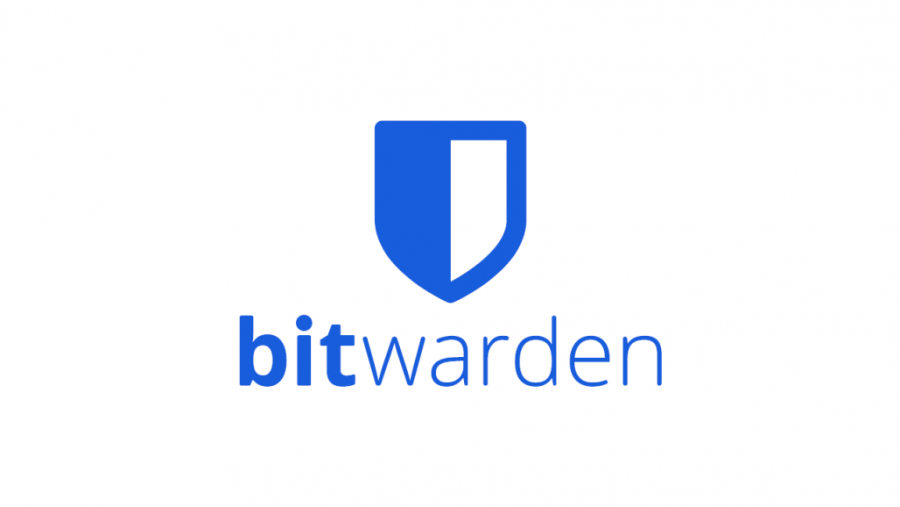
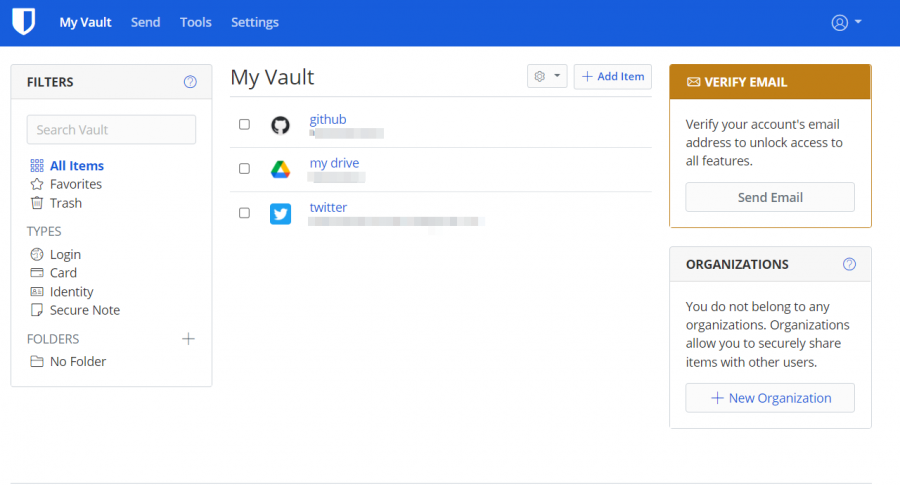
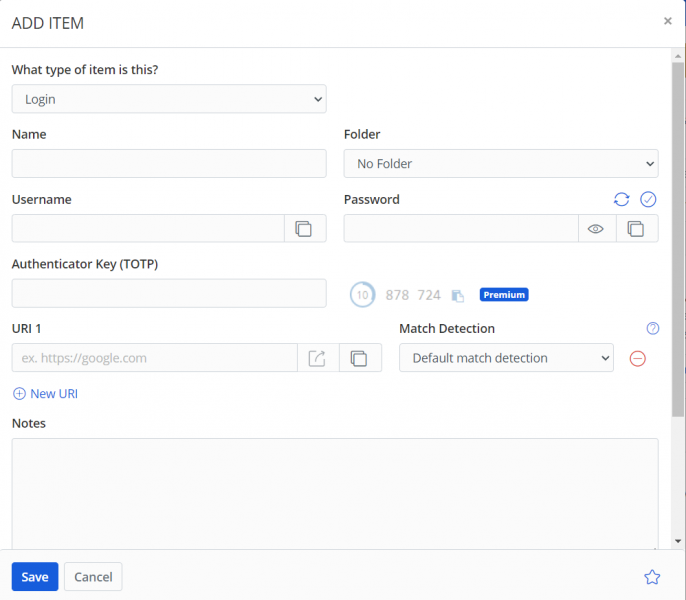
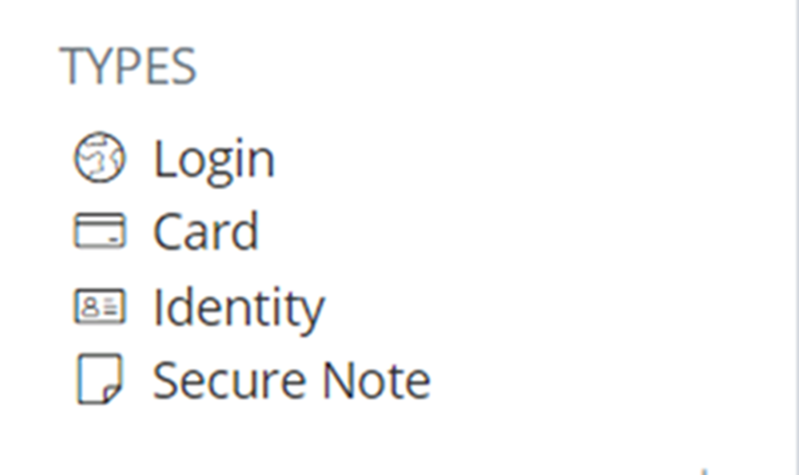
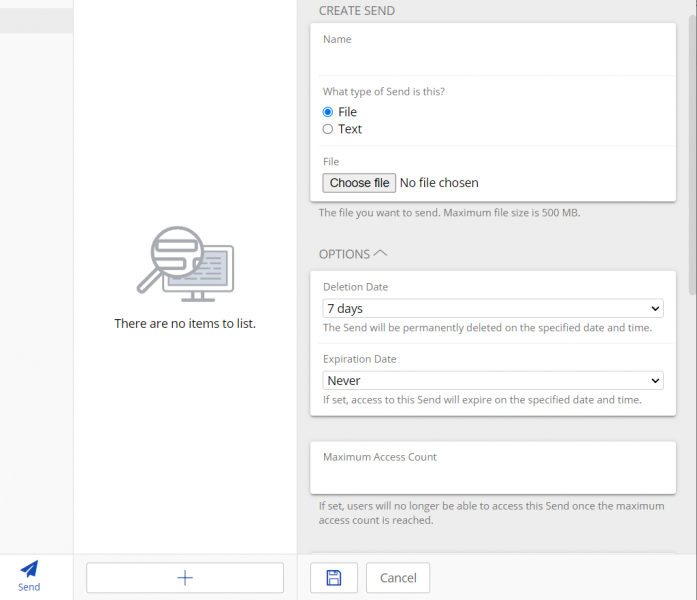
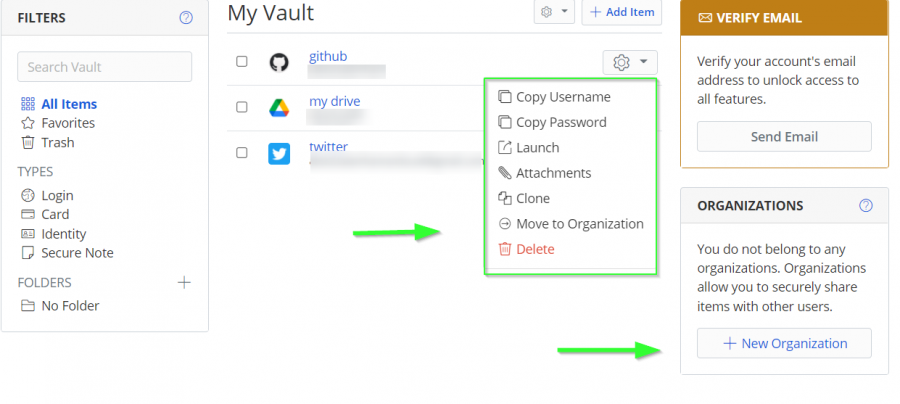
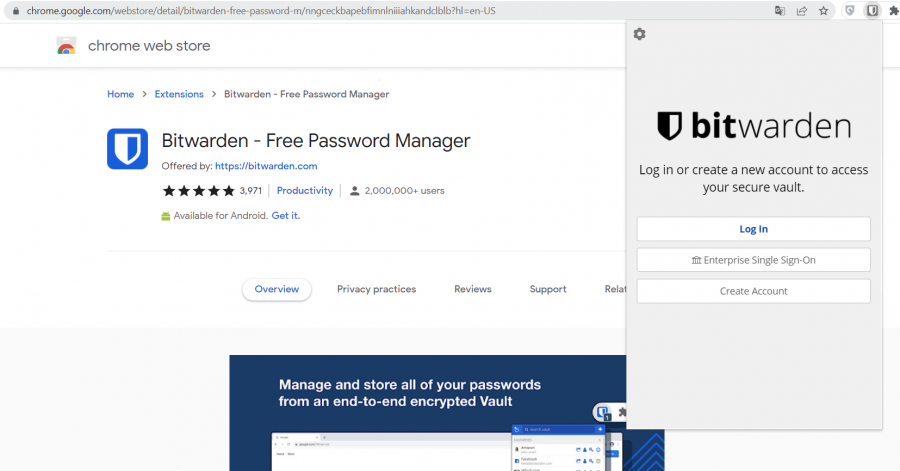
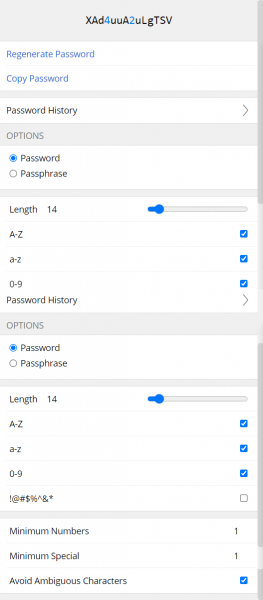
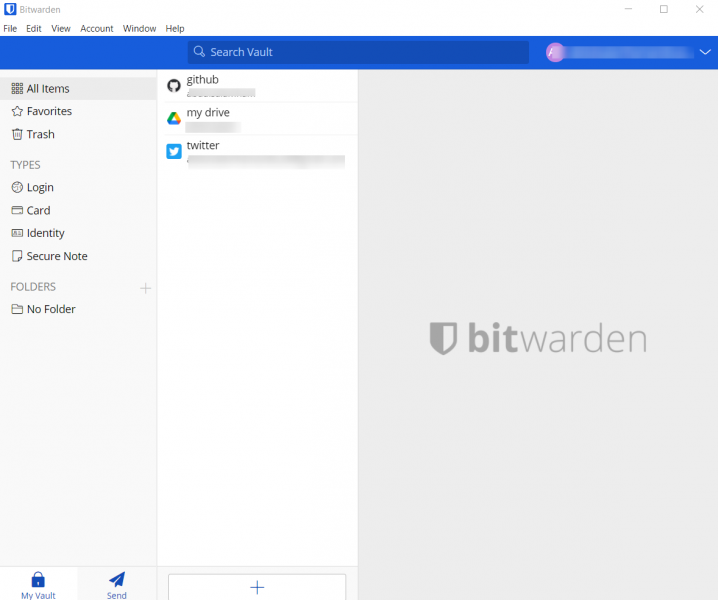








أفضل التعليقات
لا توجد أية تعليقات بعد
انضم إلى النقاش
يمكنك أن تنشر الآن وتسجل لاحقًا. إذا كان لديك حساب، فسجل الدخول الآن لتنشر باسم حسابك.